Creación de una estimación de colección en eDiscovery (Premium)
Sugerencia
eDiscovery (versión preliminar) ya está disponible en el nuevo portal de Microsoft Purview. Para obtener más información sobre el uso de la nueva experiencia de exhibición de documentos electrónicos, consulte Información sobre eDiscovery (versión preliminar).
Una vez identificados los custodios y los orígenes de datos que no son custodios para el caso, está listo para identificar y localizar un conjunto de documentos que son pertinentes mediante la herramienta Colecciones para buscar contenido relevante en los orígenes de datos. Puede crear una colección que busque contenido en los orígenes de datos especificados que coincida con los criterios de búsqueda. Debe crear una estimación de colección, que es una estimación de los elementos encontrados.
Al crear una estimación de colección, puede ver información sobre los resultados estimados que coincidieron con la consulta de búsqueda, como el número total y el tamaño de los elementos encontrados, los distintos orígenes de datos de los elementos encontrados y las estadísticas sobre la consulta de búsqueda. También puede revisar un ejemplo de elementos devueltos por la colección. Con estas estadísticas, puede cambiar la consulta de búsqueda y volver a ejecutar la estimación de la colección para restringir los resultados. Una vez que esté satisfecho con los resultados de la colección, puede confirmar la colección en un conjunto de revisión. Cuando se confirma una estimación de colección, los elementos devueltos por la colección se agregan a un conjunto de revisión para su revisión, análisis y exportación.
Sugerencia
Si no es cliente de E5, use la prueba de 90 días de soluciones de Microsoft Purview para explorar cómo las funcionalidades adicionales de Purview pueden ayudar a su organización a administrar las necesidades de cumplimiento y seguridad de los datos. Comience ahora en el centro de pruebas de Microsoft Purview. Obtenga más información sobre términos de suscripción y prueba.
Recomendaciones al crear estimaciones de recopilación
- Considere la posibilidad de agregar custodios y orígenes de datos que no son de custodia al caso antes de crear una estimación de recopilación. Agregar estos orígenes le permite seleccionar rápidamente los orígenes de datos al crear una estimación de recopilación en el flujo de trabajo. Si decide omitir la adición de custodios o orígenes de datos que no son de custodia, puede buscar estos orígenes y cualquier origen de datos adicional (los que no se hayan agregado al caso como ubicaciones de custodia o no de custodia) en una estimación de colección para el contenido que pueda ser relevante para el caso. Estos orígenes de datos pueden incluir buzones de correo, sitios de SharePoint y Teams. Si esta situación es aplicable a su caso, use ubicaciones adicionales para agregar estos orígenes a la colección.
- Compruebe que tiene permisos para crear una estimación de colección para un caso.
- Al configurar una nueva colección, puede guardar el progreso en el flujo de trabajo como una colección de borradores y completarla más adelante si es necesario. Solo tiene que seleccionar Guardar y cerrar en cualquier página del flujo de trabajo de colección para guardar el progreso como borrador. La colección se agrega a la lista de colecciones con el estado Borrador. Para reanudar el trabajo en la colección, seleccione la colección borrador, acciones y, a continuación, editar colección.
Crear un presupuesto de recolección
Nota:
Por un tiempo limitado, esta experiencia clásica de exhibición de documentos electrónicos también está disponible en el nuevo portal de Microsoft Purview. Habilite la experiencia de exhibición de documentos electrónicos clásica del portal de cumplimiento en la configuración de la experiencia de eDiscovery (versión preliminar) para mostrar la experiencia clásica en el nuevo portal de Microsoft Purview.
En el portal de cumplimiento Microsoft Purview, vaya a eDiscovery>Premium.
Seleccione la pestaña Casos , abra un caso de exhibición de documentos electrónicos (Premium) y, a continuación, seleccione la pestaña Colecciones .
En la página Colecciones , seleccione Nueva colección.
En la página Nombre y descripción , escriba un nombre (obligatorio) y una descripción (opcional) para la colección. Una vez creada la colección, no puede cambiar el nombre, pero puede modificar la descripción.
En la página Orígenes de datos custodiales , seleccione una de las siguientes opciones para identificar los orígenes de datos de custodia de los que se va a recopilar contenido:
Seleccione Seleccionar custodios para buscar en los custodios específicos que se agregaron al caso. Si usa esta opción, se muestra una lista de los custodios del caso. Seleccione uno o varios custodios. Después de seleccionar y agregar los custodios, también puede seleccionar los orígenes de datos específicos para buscar a cada custodio. Los orígenes de datos que se muestran se especifican cuando el custodio se agrega al caso.
Seleccione el botón de alternancia Seleccionar todo para buscar en todos los custodios que se agregaron al caso. Al seleccionar esta opción, se buscan todos los orígenes de datos de todos los custodios.
En la página Orígenes de datos sin custodia , seleccione una de las siguientes opciones para identificar los orígenes de datos que no son de custodia de los que se va a recopilar contenido:
Seleccione Seleccionar orígenes de datos no custodios para seleccionar orígenes de datos específicos que no sean de custodia que se agregaron al caso. Si usa esta opción, se muestra una lista de orígenes de datos. Seleccione uno o varios de estos orígenes de datos.
Seleccione el botón de alternancia Seleccionar todo para seleccionar todos los orígenes de datos que no sean de custodia que se agregaron al caso.
En la página Ubicaciones adicionales , puede seleccionar otros buzones y sitios para buscar como parte de la colección. También puede elegir opciones de búsqueda adicionales para ubicaciones de búsqueda adicionales (definidas en la configuración de eDiscovery) que se incluirán en la colección.
Use las opciones Ubicaciones adicionales para elegir los tipos de orígenes de datos que no se agregaron como ubicaciones de datos de custodia o no custodia en el caso. También tiene dos opciones al buscar orígenes de datos adicionales:
- Para buscar en todas las ubicaciones de contenido un servicio específico (buzones de Exchange, sitios de SharePoint y OneDrive o carpetas públicas de Exchange), seleccione el botón de alternancia Seleccionar todo correspondiente en la columna Estado . Esta opción buscará en todas las ubicaciones de contenido del servicio seleccionado.
En la página Consulta de búsqueda, puede crear la consulta de búsqueda que se usa para recopilar elementos de los orígenes de datos que ha identificado en las páginas de flujo de trabajo anteriores. Puede buscar palabras clave, pares property:value o usar una lista de palabras clave. También puede agregar varias condiciones de búsqueda para restringir el ámbito de la colección o el usuario del generador de consultas para definir operadores de consulta, filtros y condiciones. Para más información, vea:
- Compilación de consultas de búsqueda mediante palabras clave y condiciones para colecciones
- Uso del editor de KQL para crear consultas de búsqueda
- Uso del generador de consultas para compilar consultas de búsqueda
- Uso del generador de consultas de lenguaje natural para compilar consultas de búsqueda (versión preliminar)
Use las opciones de búsqueda adicionales para incluir otras ubicaciones de búsqueda. Las opciones disponibles aquí las establece el administrador en la configuración global de eDiscovery. Las opciones de búsqueda no definidas por el administrador de eDiscovery no se pueden seleccionar ni están disponibles. Las opciones de búsqueda habilitadas por el administrador de eDiscovery se pueden seleccionar e incluir en la colección según corresponda. Tiene dos opciones para opciones de búsqueda adicionales:
- Buzones de correo de invitado: seleccione esta opción para incluir buzones de correo invitado durante las búsquedas en todo el inquilino.
- Canales de Teams compartidos: seleccione esta opción para incluir canales compartidos durante las búsquedas en todo el inquilino.
En la página Condiciones , puede crear la consulta de búsqueda que se usa para recopilar elementos de los orígenes de datos que ha identificado en las páginas de flujo de trabajo anteriores. Puede buscar palabras clave, pares de propiedad-valor o usar una lista de palabras clave. También puede agregar varias condiciones de búsqueda para restringir el ámbito de la colección. Para obtener más información, consulte Compilación de consultas de búsqueda para colecciones.
En la página Revisar la colección y obtener estimaciones , verá un resumen del proceso de estimación de la colección. La estimación de la colección se guarda para una revisión y un refinamiento adicionales, pero los resultados no se confirmarán automáticamente en un conjunto de revisiones. Tendrá que decidir confirmarse en un conjunto de revisión más adelante.
En la página Revisar la colección , puede revisar y actualizar la selección de la colección, los orígenes de datos y las condiciones que configuró en las páginas anteriores. Seleccione Editar para cualquiera de las selecciones y actualice si es necesario.
Seleccione Enviar para crear la estimación de la colección. Se muestra una página que confirma que se creó la colección.
¿Qué ocurre después de crear una estimación de recopilación?
Después de crear una estimación de colección, aparece en la página Colecciones en el caso y el estado muestra que está en curso. También se crea y muestra un trabajo denominado Preparar la vista previa y las estimaciones de búsqueda en la página Trabajos en el caso. Durante el proceso de estimación de la colección, eDiscovery (Premium) realiza una estimación de búsqueda con los criterios de búsqueda y orígenes de datos especificados en la colección. eDiscovery (Premium) también prepara un muestreo de elementos que puede obtener una vista previa.
Además, ahora puede supervisar el progreso de la estimación que muestra cuántos orígenes y elementos se han completado al compilar la estimación. Como parte del progreso de la estimación, puede ver estadísticas para las siguientes áreas:
- Estado: estado de la estimación. ¿Los valores son In progress, Successful o UNSUCCESSFUL VALUE?
-
Orígenes buscados: el número de orígenes buscados en la estimación.
- Orígenes con aciertos: orígenes en la estimación que cumplen las condiciones configuradas para la colección.
- Orígenes sin aciertos: orígenes en la estimación que no tienen elementos que cumplan las condiciones configuradas para la colección.
- Orígenes no disponibles: orígenes que no estaban disponibles durante el período en el que estaba en curso la estimación.
- Tamaño y elementos de estimación de la colección: el número de elementos y el tamaño de la estimación de la colección.
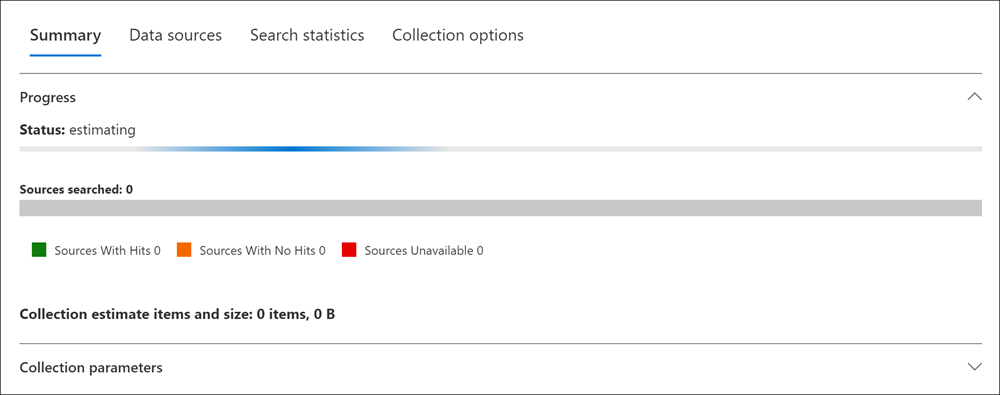
Una vez completada la colección, se actualizan las siguientes columnas y los valores correspondientes de la página Colección :
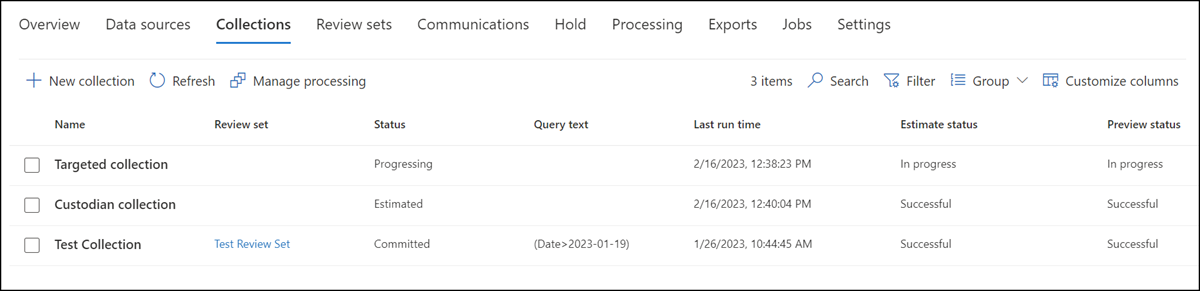
- Estado: indica el estado y el tipo de colección. Un valor de Estimado indica que se ha completado una estimación de colección. Este mismo valor también indica que la colección es una estimación de colección y que no se ha agregado a un conjunto de revisión. Un valor de Confirmado en la columna Estado indica que la colección se ha agregado a un conjunto de revisión.
- Estado de la estimación: indica el estado de los resultados de búsqueda estimados y si las estimaciones y estadísticas de búsqueda están listas para su revisión. Un valor de Correcto indica que los resultados de la estimación de la colección están listos para su revisión. Después de enviar por primera vez una estimación de colección, se muestra un valor de En curso para indicar que la colección sigue ejecutándose.
- Estado de vista previa: indica el estado de los elementos de ejemplo que puede obtener una vista previa. Un valor de Correcto indica que los elementos están listos para la versión preliminar. Después de enviar por primera vez una estimación de colección, se muestra un valor de En curso para indicar que la estimación de la colección todavía se está ejecutando.
Pasos siguientes una vez completada una estimación de recopilación
Una vez completada correctamente la estimación de la colección, puede realizar varias tareas. Para realizar la mayoría de estas tareas, vaya a la pestaña Colecciones y seleccione el nombre de la estimación de la colección para mostrar la página de control flotante.
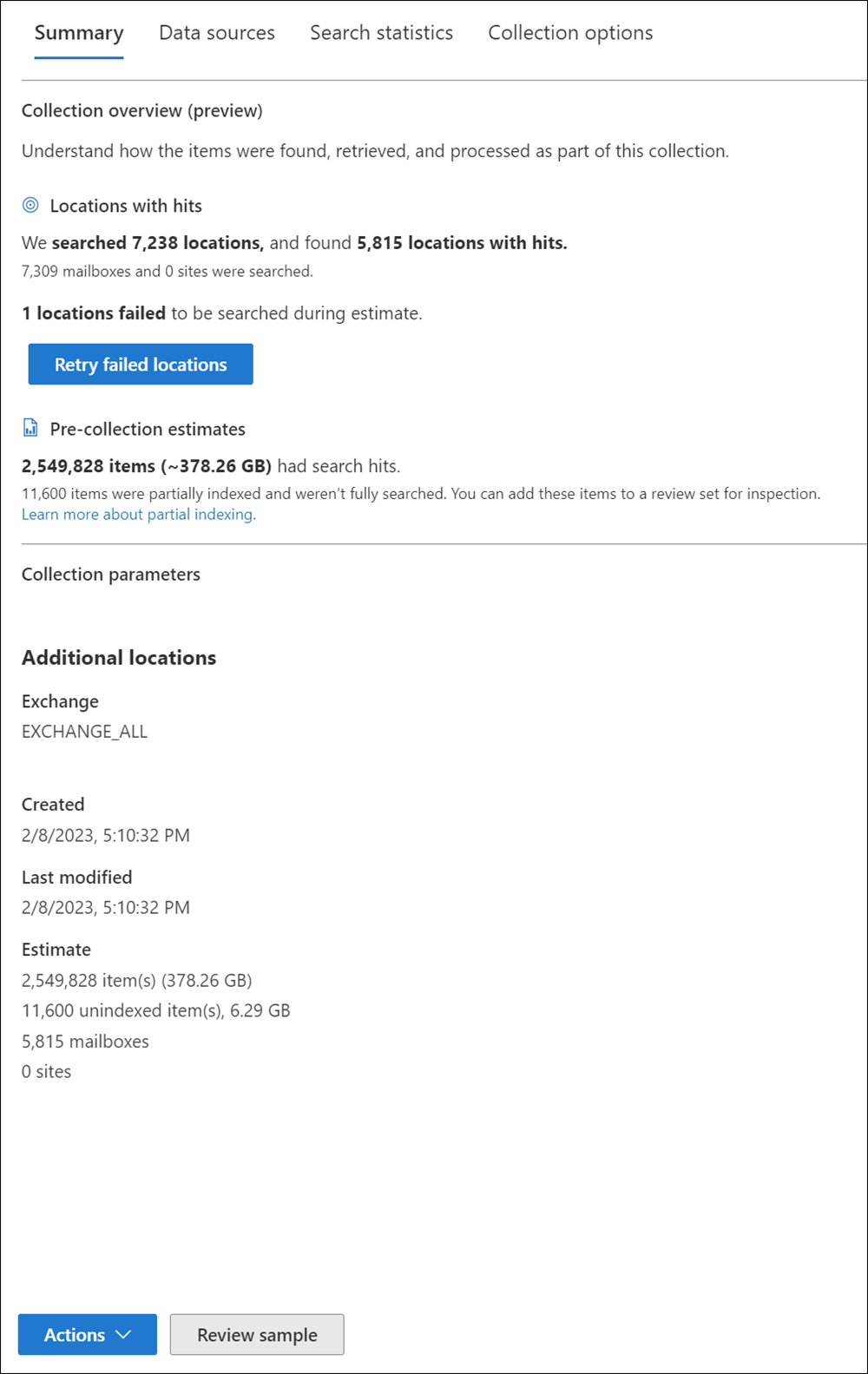
Nota:
Es posible que vea diferencias entre el número de ubicaciones con aciertos y el número total de buzones de Exchange, sitios de SharePoint y OneDrive, o carpetas públicas de Exchange buscadas. Se buscan buzones archivados vacíos, pero no se incluyen en la ubicación con el total de visitas .
Esta es una lista de cosas que puede hacer desde la página de control flotante de la colección:
Seleccione la pestaña Resumen para ver información de resumen sobre la colección y los resultados de búsqueda estimados devueltos por la colección. Esto incluye lo siguiente:
- Sección de información general de la colección: esta sección incluye la subsección Ubicaciones con aciertos que proporciona datos sobre el número total de ubicaciones buscadas y el número de ubicaciones que contienen elementos que producen aciertos. Por ejemplo, una colección cuyo ámbito es Exchange Online buzones y sitios de SharePoint puede resumir los resultados por el número de buzones y sitios buscados, y el número combinado de buzones y sitios que han tenido aciertos. Esta sección también incluye la subsección Pre-collection estimate que muestra el número total de elementos y el tamaño de los resultados de búsqueda estimados. Tiene la opción de agregar estos elementos al conjunto de revisión para su inspección.
- Sección de parámetros de colección: esta sección incluye información sobre ubicaciones adicionales, cuándo se creó y modificó la colección, y un resumen de los elementos estimados, el tamaño y los elementos y el tamaño no indizados.
Seleccione la pestaña Orígenes de datos para ver una lista de custodios y orígenes de datos que no son de custodia) que se buscaron en la colección. Las ubicaciones de contenido adicionales que se buscaron se enumeran en Ubicaciones en la pestaña Resumen .
Seleccione la pestaña Buscar estadísticas para ver las estadísticas sobre la colección. Esto incluye el número total y el tamaño de los elementos que se encuentran en cada servicio (por ejemplo, buzones de Exchange o sitios de SharePoint) y un informe de condición que muestra estadísticas sobre el número de elementos devueltos por distintos componentes de la consulta de búsqueda usada por la colección. Para obtener más información, consulte Estadísticas e informes de recopilación.
Seleccione la pestaña Opciones de colección para ver información sobre las opciones de colección incluidas. Esto incluye un resumen de las ubicaciones adicionales y las opciones de recuperación elegidas en el flujo de trabajo de recopilación.
Seleccione Revisar ejemplo (ubicado en la parte inferior de la página desplegable) para obtener una vista previa de un ejemplo de los elementos devueltos por la colección.
Realice acciones en la estimación de la colección seleccionando opciones en el menú Acciones . Para obtener más información, consulte la sección siguiente sobre las opciones de administración disponibles.
Administrar una estimación de recopilación
Puede usar las opciones del menú Acciones de la página de control flotante de una estimación de colección para realizar varias tareas de administración.
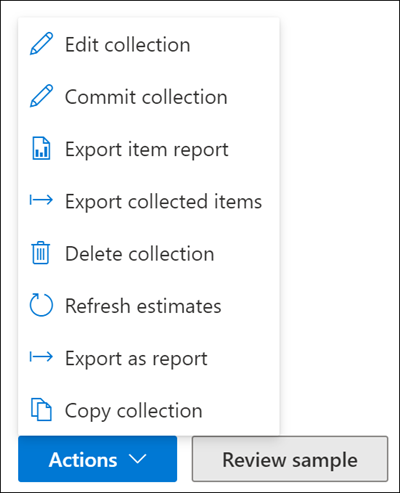
Estas son las descripciones de las opciones de administración de estimación previa a la recopilación.
Editar colección: cambie la configuración de la estimación de la colección. Después de realizar cambios, puede volver a ejecutar la colección y actualizar las estimaciones y estadísticas de búsqueda. Como se explicó anteriormente, esta opción se usa para confirmar una estimación de colección en un conjunto de revisión.
Confirmar colección: confirme una colección en un conjunto de revisión. Esto significa que vuelve a ejecutar la colección (con la configuración actual) y agrega los elementos devueltos por la colección a un conjunto de revisión. Como se explicó anteriormente, también puede configurar opciones adicionales (como el subproceso de conversación y los datos adjuntos basados en la nube) al agregar la colección a un conjunto de revisión. Para obtener más información e instrucciones paso a paso, consulte Confirmación de una estimación de recopilación en un conjunto de revisión.
Exportar informe de elementos: de forma similar a los elementos de exportación en búsqueda de contenido, puede elegir esta opción para exportar los resultados del informe que se basan en los elementos reales que se pueden recuperar del origen. Después de seleccionar, tiene las siguientes opciones de exportación para los elementos recopilados:
Tipos de elementos recopilados que se van a incluir en la exportación: elija exportar elementos recopilados con aciertos de búsqueda, elementos con aciertos de búsqueda y elementos parcialmente indexados sin aciertos, o solo elementos parcialmente indexados sin aciertos de búsqueda. También puede elegir una o varias de las siguientes opciones para los elementos recopilados:
- Inclusión de Microsoft Teams y conversaciones Viva Engage
- Incluir datos adjuntos en la nube
- Incluir todas las versiones existentes de documentos de Microsoft 365 en SharePoint
- Incluir contenido de subcarpeta (subcarpetas internas de una carpeta coincidente)
- Incluir archivos en listas de SharePoint (y sus elementos secundarios)
Exportar elementos recopilados: exporte los elementos recopilados sin agregar los elementos al conjunto de revisión. Esta opción es útil en escenarios en los que los requisitos de residencia de datos asociados al almacenamiento de datos pueden ser prohibitivos y se necesitan datos recopilados como descarga. Después de seleccionar, tiene las siguientes opciones de exportación para los elementos recopilados:
Tipos de elementos recopilados que se van a incluir en la exportación: elija exportar elementos recopilados con aciertos de búsqueda, elementos con aciertos de búsqueda y elementos parcialmente indexados sin aciertos, o solo elementos parcialmente indexados sin aciertos de búsqueda. También puede elegir una o varias de las siguientes opciones para los elementos recopilados:
- Inclusión de Microsoft Teams y conversaciones Viva Engage
- Incluir datos adjuntos en la nube
- Incluir todas las versiones existentes de documentos de Microsoft 365 en SharePoint
- Incluir contenido de subcarpeta (dentro de subcarpetas de una carpeta coincidente)
- Incluir archivos en listas de SharePoint (y sus elementos secundarios)
Para exportar mensajes de Teams como mensajes individuales al exportar elementos recopilados, anule la selección de Las conversaciones de Teams y Yammer. Esto exporta las conversaciones como mensajes individuales y no como subprocesos de conversación.
Nota:
La configuración Conversaciones de Teams y Yammer está seleccionada de forma predeterminada. Si está seleccionado, los elementos exportados contienen subprocesos de conversación de Teams relacionados con la búsqueda coincidente.
Cómo dar formato a los correos electrónicos: elija una opción de cómo se debe dar formato a los correos electrónicos recopilados:
- Archivos .pst individuales para cada buzón
- Archivos de .msg individuales para cada mensaje
- Archivos de .eml individuales para cada mensaje
Eliminar colección: elimine una estimación de recopilación. Después de confirmar una estimación de recopilación en un conjunto de revisión, no se puede eliminar.
Actualizar estimaciones: vuelva a ejecutar la consulta (en los orígenes de datos) especificada en la estimación de la colección para actualizar las estimaciones y estadísticas de búsqueda.
Exportar como informe: exporta información sobre la estimación de recopilación a un archivo CSV que puede descargar en el equipo local. El informe de exportación contiene la siguiente información:
- Identidad de cada ubicación de contenido que contiene elementos que coinciden con la consulta de búsqueda en la estimación de la colección. Estas ubicaciones suelen ser buzones o sitios.
- Número total de elementos en cada ubicación de contenido.
- Tamaño total (en bytes) de los elementos de cada ubicación de contenido.
- Servicio (como Exchange o SharePoint) en el que se encuentra la ubicación del contenido.
Para obtener más información sobre los límites de exportación como informe, vea Límites de recopilación.
Copia de la colección: cree una nueva estimación de recopilación copiando la configuración de una colección existente. Tiene que usar un nombre diferente para la nueva colección. También tiene la opción de modificar la configuración antes de enviar la nueva colección. Después de enviarlo, se ejecuta la consulta de búsqueda y se generan nuevas estimaciones y estadísticas. Esta es una buena manera de crear rápidamente una estimación de recopilación adicional y, a continuación, modificar la configuración seleccionada según sea necesario, a la vez que conserva la información de la colección original. Esto también le permite comparar fácilmente los resultados de dos colecciones similares.
Nota:
Después de confirmar una estimación de recopilación en un conjunto de revisión, solo puede seleccionar Copiar recopilación y Exportar como informe.